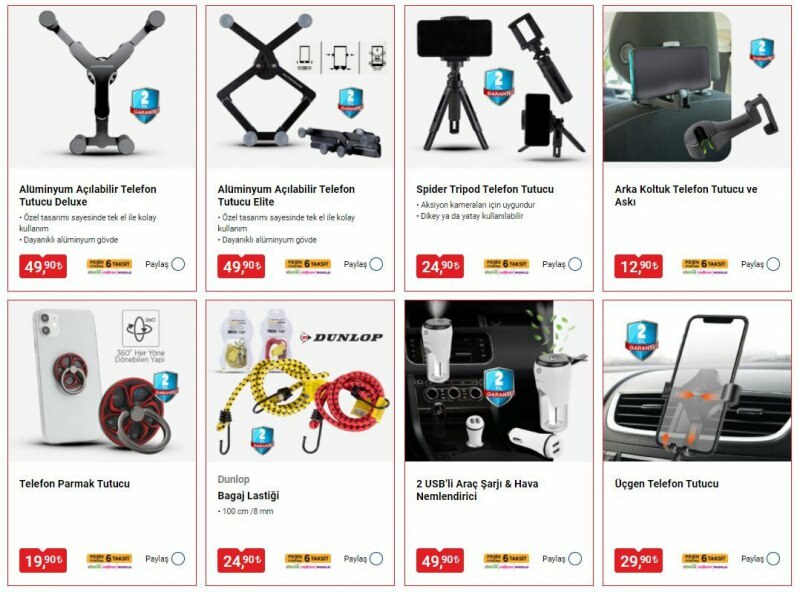6 Instagram-hacks til bedre Instagram-historier: Social Media Examiner
Instagram Instagram Historier / / September 25, 2020
 Vil du lære om nogle skjulte Instagram Stories-værktøjer?
Vil du lære om nogle skjulte Instagram Stories-værktøjer?
Undrer du dig over, hvordan du ændrer penstørrelser, farvetilpasningstekst og mere?
I denne artikel vil du opdag seks Instagram-tricks til forbedring af Instagram-historier, der vil engagere dit publikum.
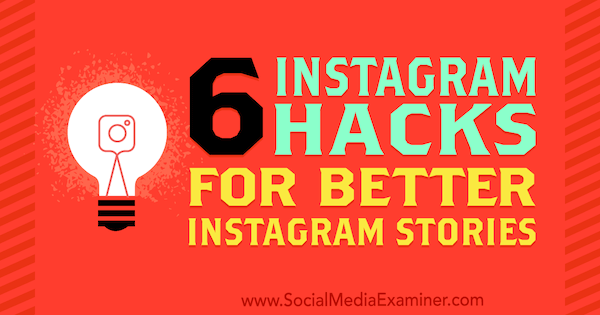
# 1: Tilpas skrifttypefarver
For at tilføje tekst til din Instagram-historier, tryk på Aa-ikonet i øverste højre hjørne når du tager eller uploader et foto eller en video til din historie.
På tastaturet, der åbnes, vælg fra en række farver. Der er faktisk uendelige farvevalg! Rul til højre på farveindstillingerne til se yderligere to sider med forvalgte farver at vælge imellem.
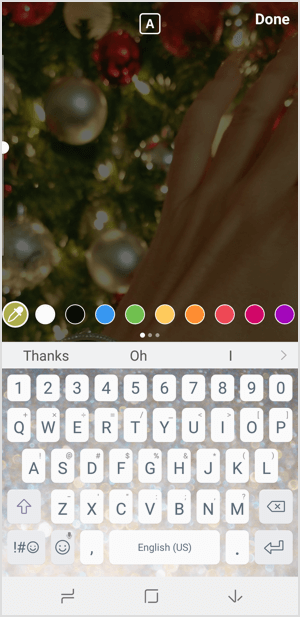
Men dine muligheder stopper ikke der! Du har yderligere to måder at vælge den perfekte skrifttypefarve på.
Først kan du tryk og hold på en af de forvalgte farveindstillinger. Dette åbner en farvebjælke, der giver dig mulighed for at vælg den perfekte farvehvor som helst i farvespektret.
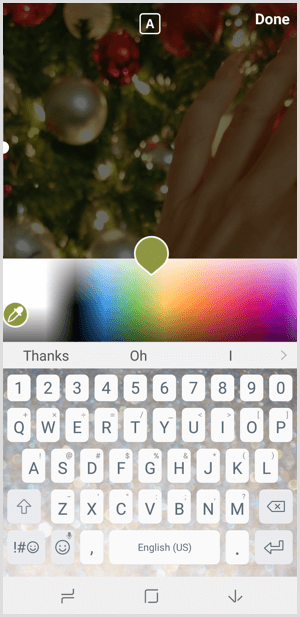
For det andet kan du tryk på ikonet for farvedropper til venstre for farveboblerne. Dette fører dig ud af tastaturskærmen og placerer en farvedropper i midten af dit billede.
Tryk hvor som helst på dit billede til perfekt matche farven på den pixel på skærmen. Når du har valgt farven, føres du tilbage til tastaturskærmen til tilføj din tekst i den valgte farve.
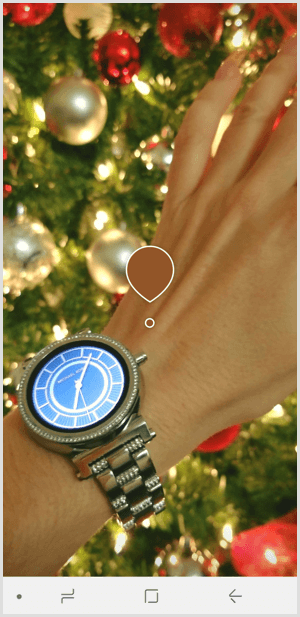
Når du match din skrifttype eller doodlefarver til dine brandfarver, du kan udvid din branding inden for dine historier. Det kan også tilføj et niveau af detaljer og styling, der bedre vil appellere til dit publikum.
# 2: Skift skrifttype eller penstørrelse
Når du tilføjer tekst eller bruger pennefunktionerne i Instagram Stories, er disse værktøjer standardstørrelse og tykkelse i mellemområdet. Det er let at gå med, hvad Instagram giver dig, men nogle gange vil du måske have det formindsk teksten, så den passer bedre på skærmen eller ændre pen størrelse for at opnå kunstnerisk stil du går efter.
For at justere begge dele skal du blot Brug skyderen på venstre side af skærmen. Skub cirklen op til gøre skrifttyper større eller penne tykkere.
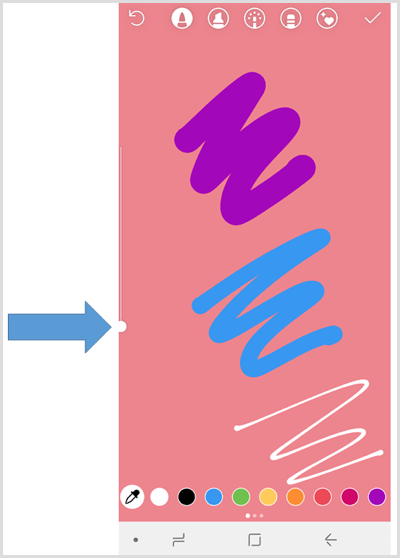
Skub cirklen ned til gør skrifttyper mindre eller penne tyndere.
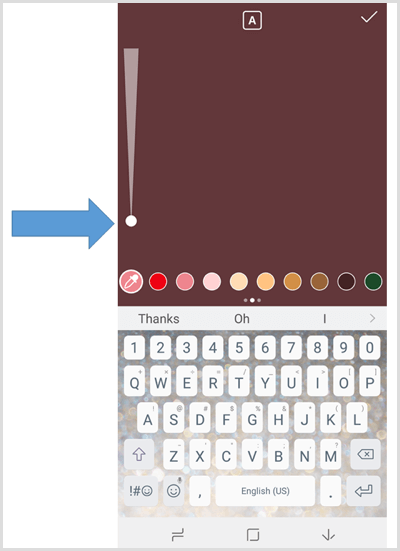
# 3: Opret en farvet baggrund
Nogle gange vil du måske dele noget med din Instagram-historie, men ikke ønsker at bruge et billede. Måske har du ikke et godt billede til dette formål eller ikke ønsker, at et billede distraherer fra den besked og tekst, du sender. Under disse omstændigheder kan en simpel baggrund i solid farve være den perfekte løsning.
Få YouTube Marketing Training - Online!

Vil du forbedre dit engagement og salg med YouTube? Deltag derefter i den største og bedste samling af YouTube-marketingeksperter, når de deler deres dokumenterede strategier. Du modtager trin-for-trin live instruktion med fokus på YouTube-strategi, videooprettelse og YouTube-annoncer. Bliv YouTube-marketinghelt for din virksomhed og kunder, når du implementerer strategier, der får dokumenterede resultater. Dette er en live online træningsbegivenhed fra dine venner på Social Media Examiner.
KLIK HER FOR DETALJER - SALG AFSLUTTER 22. SEPTEMBER!For at skabe en baggrund i solid farve, tage et billede af noget. Det betyder ikke noget, fordi billedet bliver dækket op, men du skal starte historiedesignet ved at tage et billede. Når du har taget billedet, tryk på penikonet øverst på skærmen og vælg en farve til din baggrund. Derefter tryk og hold hvor som helst på skærmen og den valgte farve udfylder skærmen.
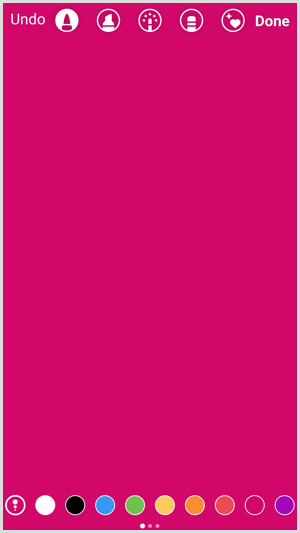
Tryk på Udført eller fluebenet til gem farvevalget. Fortsæt derefter med din redigering ved at tilføje tekst, klistermærker eller doodles.
# 4: Byg tekst via fortløbende indlæg
Hvis du har en masse tekst at dele og ønsker at sikre, at den ikke går glip af, kan du overveje at oprette en række sammenhængende indlæg for at oprette yderligere tekst. Hvert historiebillede afspilles kun i cirka 7 sekunder, så seerne ikke har tid til at læse meget tekst.
For at undgå dette, læg en lille mængde tekst på en almindelig baggrund eller et almindeligt billede og upload det til din historie. Sørg for, at du gem postet på din mobile enhed. (Du kan aktivere dette som en automatisk indstilling eller trykke på Gem, inden du uploader indlægget.)
Derefter start et nyt historieindlæg. Fra ikonet for fotogalleriet nederst til venstre på skærmen, vælg det billede, du lige har delt. Tilføj den næste bit tekst til dette billede, og gem og upload igen. Fortsæt denne proces indtil du har tilføjet al den tekst, du har brug for.
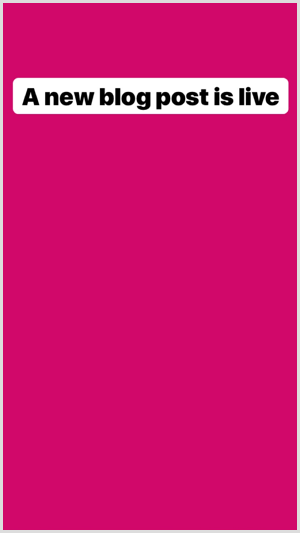
# 5: Gør fotos til videoer
Som jeg lige nævnte, afspilles billeder i cirka 7 sekunder på Instagram Stories. Videoer kan dog afspilles i op til 15 sekunder. Hvis du vil have din tekst eller dit billede længere på skærmen, lav dit billede og gør det til en video. Du kan tilføj musik eller animationer at skille sig ud endnu mere.
En konto, der bruger denne taktik rigtig godt er E! Nyheder. Se deres historier for at se, hvordan de deler underholdningsnyhedsopdateringer i en sammenhængende historie, men tilføj musik og designelementer for at gøre deres fotos til videoer.
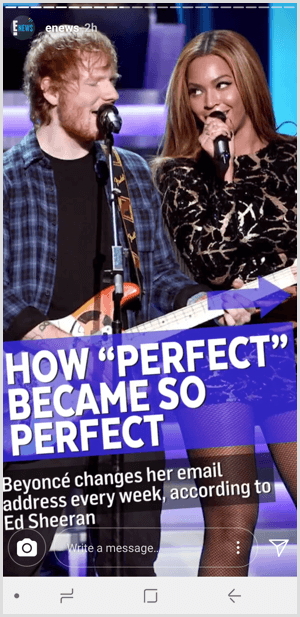
Ved brug af videoer i stedet for fotos kan også forbedre din engagement. Videoer med musik eller lydkomponenter er mere tilbøjelige til at fange dit publikums opmærksomhed, når de bevæger sig gennem historierne i deres feed.
# 6: Afslør dele af et billede bag en farvet baggrund
Viskelæderværktøjet tilbyder en sjov måde at kombinere et foto og en solid baggrund på. For at opnå denne effekt, start en ny historie med et billede, du vil bruge. Derefter brug penværktøjet til skabe en solid baggrundsfarve som beskrevet ovenfor.
Aktiver pennefunktionen igen og vælg viskelæderikonet. Derefter tegne hvor som helst på skærmen hvor du vil fjern baggrundsfarven at afsløre billedet bag det.
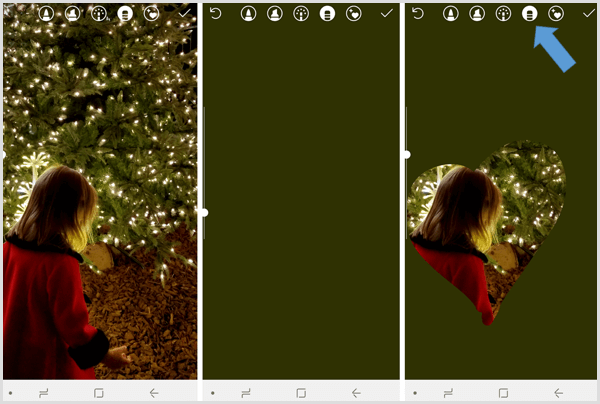
Vil du have mere som dette? Udforsk Instagram for Business!
.
Konklusion
Som du kan se, tilbyder Instagram en hel del funktioner, der hjælper dig med at oprette unikke og godt brandede indlæg til dine historier. Instagram investerer meget i Stories-funktioner, så du kan forvente at se flere muligheder for at blive kreative også i fremtiden!
Hvad synes du? Vil du prøve nogle af disse tricks i dine Instagram-historier? Har du andre kreative tip til at dele? Del dine tanker eller tip i kommentarerne nedenfor.